
マネーフォワードMEの
プレミアム会員を解約したい

こんにちは、
おんた(@ontablog)です。
マネーフォワードMEのプレミアム会員の
解約方法について紹介します。
この記事では、
- プレミアム会員の解約方法
- 解約前にやるべきこと
の2つの内容について紹介します。
分かりやすく紹介するので、
ぜひ、最後までご覧ください。
- マネーフォワードMEのプレミアム会員を解約したい
- 必要な情報は取っておきたい
マネーフォワードMEのプレミアム会員の解約方法


まずは解約方法です
解約する方法は、
どこから申し込んだか(課金しているか)
によって変わります。
それぞれの方法を確認します。
- Webから申し込んだ場合
- アプリから申し込んだ場合
解約すると次回の更新が停止されますが、
有効期限内は続けて特典を利用できます。
※このため、返金の対応もありません
Web版サービスから申し込んだ場合

パソコンからの操作が
おすすめです
手順はこちらです。
- Web版サービスにログインする
- 設定→アカウント状況を確認
- 「プレミアムサービスの更新を停止する」ボタンをクリック
ログインした後にメニューバーの
「設定」をクリックします。

次に、アカウント状況を確認します。
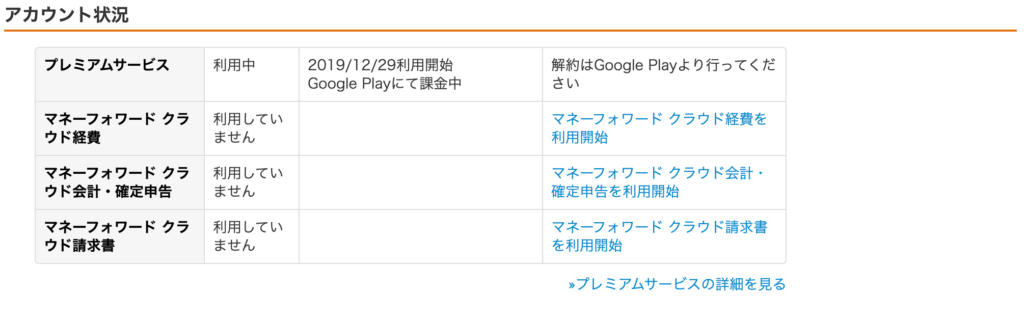
私はGooglePlayからの申し込みのため、「解約はGoogleplayより行ってください」と書かれています。
Web版のサービスから申し込んだ方は
「プレミアムサービスの更新を停止する」
のボタンをクリックしてください。
これで、次回の更新が停止します。
アプリから申し込んだ場合

iPhone(Apple ID)と
Android(GooglePlay)に
分けて紹介します
Apple IDから申し込んでいる場合
AppleのHPのサブスクリプションの解約
の手順に沿って操作します。
- 設定のアプリを開く
- 自分の名前をタップする
- サブスクリプションを選択
- マネーフォワードMEを選択
- サブスクリプションをキャンセルする
これで、次回の更新が停止します。
4.でマネーフォワードが無い場合は、
- すでに解約している
- WebやGooglePlayから申し込んでいる
という可能性があるので確認してください。
Google playから申し込んでいる場合

こちらもすぐ終わります
- Google Playを開く
- マネーフォワード MEのアプリを表示する
- 「購読のキャンセル」をクリック
これで、次回の更新が停止します。
プレミアム会員の解約前にやるべきこと


解約前にやっておいた
方が良いことがあります
それは、
見れなくなってしまうデータ
を保存することです。
無料会員とプレミアム会員では
以下のような昨日の差があります。
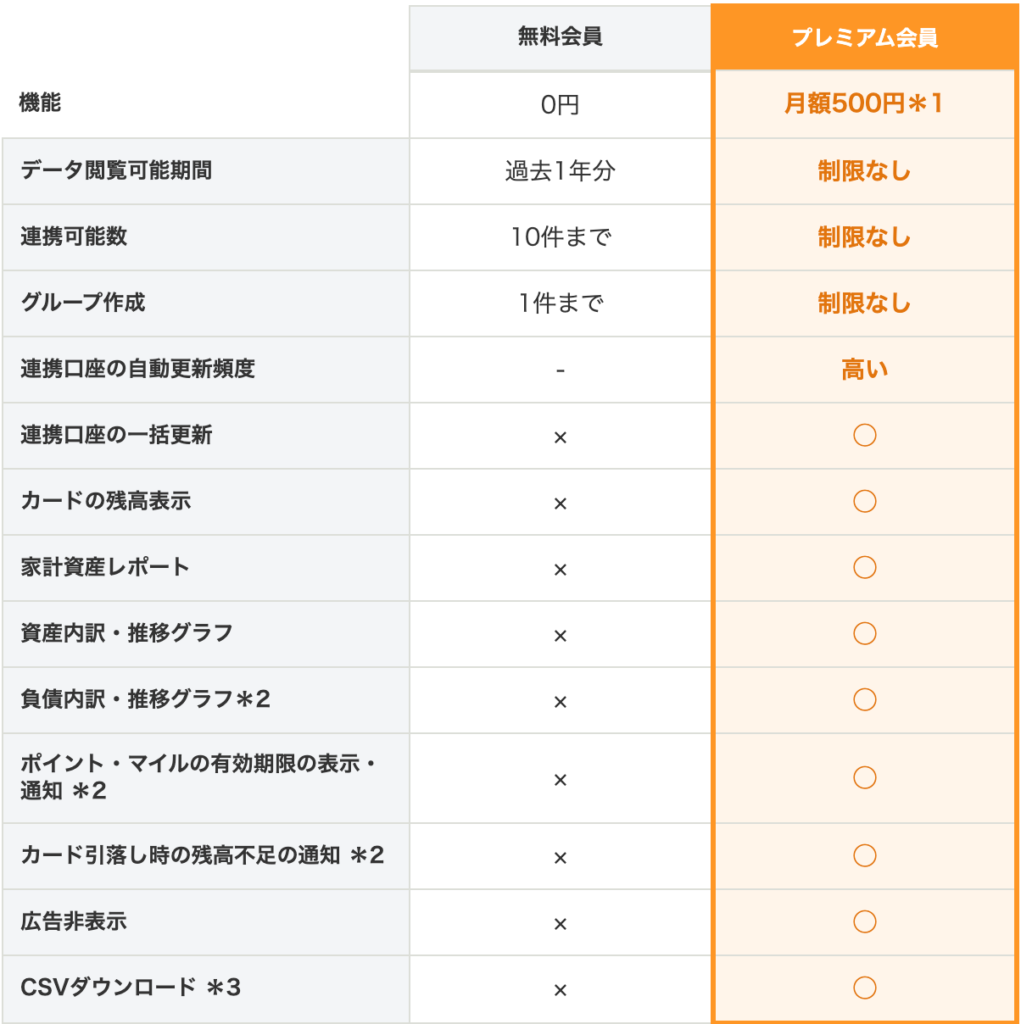
そのため、プレミアム会員のうちに
必要なデータは保存しておきましょう。
特に、1年以上使った場合の資産推移は
必ず保存しておきましょう。
保存は下記の手順でできます。
- Web版でログインする
- 資産→資産推移を選択
- 画面下のダウンロードを選択
- CSVファイルかExcelファイルを選択
グラフなどを保存したい場合は
スクリーンショットを利用しましょう。
まとめ:解約前にデータは保存しよう


最後におさらいです
マネーフォワードMEの解約方法について
紹介しました。
解約に関して注意点のまとめです。
- 申し込んだサービスから解約する
- 解約しても返金はない
- 有効期限内は継続できる
- 必要な情報はダウンロードすべき
以上の点に気をつけて実施してください。
最後まで読んでいただき、
ありがとうございました。



コメント